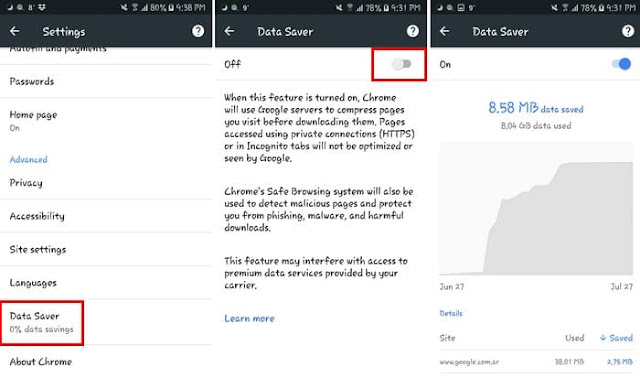Lorsque vous obtenez votre téléphone Android pour la première fois, c'est comme suit: rapide comme il se doit. Cependant, avec le temps et divers téléchargements d'applications, votre téléphone devient de plus en plus lent. Tout d'abord, vous pouvez hésiter à effacer quelque chose parce que vous pensez que vous avez besoin de tout sur votre appareil Android.
Aussi difficile que cela puisse paraître, vous devez vous séparer des fichiers ou des applications si vous souhaitez améliorer les performances de votre appareil Android. Une fois que vous le ferez, vous découvrirez à quelle vitesse votre appareil Android est, et n'est-ce pas exactement ce que vous vouliez?
Désinstaller les applications que vous n'avez pas utilisées depuis longtemps
Il y a de fortes chances que certaines applications de votre appareil Android ne soient plus nécessaires. Vous pensez peut-être avoir besoin de chaque application, mais vous serez surpris du nombre d'applications que vous n'avez pas utilisées depuis un certain temps.
Pour vérifier les applications que vous n'avez pas utilisées pour certains, accédez à Google Play> Icône Hamburger> Mes applications et jeux> Installé. Une fois que vous êtes sur l'onglet "Installé", vous devriez voir la dernière fois que vous avez utilisé l'application. Si vous voyez une application que vous n'avez pas utilisée depuis un moment, il est temps de laisser tomber cette application. Je sais que c'est difficile, mais tu peux le faire.
Activer l'économiseur de données pour Chrome et pour Android
Si vous stockez autant de données que possible, vous contribuez également à améliorer les performances de votre appareil Android. Pour activer le stockage de données dans Chrome, ouvrez le navigateur et appuyez sur les trois points verticaux en haut à droite.
Sélectionnez Paramètres et faites glisser vers le bas jusqu'à ce que vous voyiez Économiseur de données. Avant d'activer la fonction, quelques paragraphes sont présentés sur ce que la fonction fera pour vous après l'activation. Tout site qui utilise toujours HTTP est compressé afin que votre appareil utilise le moins de données mobiles.
L'inconvénient est que tous les sites Web qui utilisent actuellement des fichiers HTTPS ne sont pas compressés et sont souvent redirigés. Si vous n'avez jamais activé la fonction, vous aurez besoin de quelques jours pour afficher des informations indiquant la quantité de données que vous avez enregistrées avec la fonction.
Pour activer l'économiseur de données sur votre appareil Android, allez dans Paramètres et appuyez sur l'option Économiseur de données. Allumez-le et vous êtes prêt à partir.
Supprimez les fichiers dont vous n'avez plus besoin
Vous ne voudrez peut-être pas supprimer les fichiers dont vous pensiez avoir besoin à un moment donné dans le futur. Il y a de fortes chances qu'il y ait des fichiers de corbeille sur votre appareil que vous n'utiliserez certainement plus jamais. Votre appareil Android Oreo connaît des retards en raison de ces fichiers.
Si vous ne savez pas quoi supprimer, Android Oreo peut vous aider. Juste en dessous de la liste de mémoire, vous verrez une option intitulée "Libérer de l'espace". Si vous appuyez sur cette option, Oreo vous proposera des fichiers ou des applications que vous pensez que vous devriez supprimer. Le système d'exploitation vous suggère de supprimer tout ce que vous n'avez pas utilisé depuis un certain temps.
Assurez-vous que toutes vos applications sont mises à jour
Pour obtenir les meilleures performances possibles, c'est toujours une bonne idée pour vos applications d'utiliser la dernière version. Les mises à jour apportent généralement les correctifs pour les applications qui sont retardées, mais pas toujours. Avant d'installer une mise à jour, assurez-vous d'avoir lu ce que les autres utilisateurs ont dit afin que la situation ne s'aggrave pas.
Vider le cache accumulé pour les applications en cours d'exécution
Si certaines applications posent des problèmes, l'effacement du cache des applications est une bonne idée. Tous ces fichiers temporaires peuvent être à l'origine des mauvaises performances de votre téléphone. De cette façon, vos données ou mots de passe enregistrés ne sont pas affectés.
Pour ce faire, accédez à Paramètres> Stockage> Autres applications et recherchez les applications qui causent des problèmes. Appuyez sur "Vider le cache" et vous avez terminé.
Conclusion
Avec ces conseils, vous découvrirez comment les performances de votre appareil Android commencent à s'améliorer. Le retard dans les performances du téléphone est quelque chose que la plupart des utilisateurs devront gérer tôt ou tard, mais vous savez ce qui doit être fait pour résoudre le problème. Ai-je raté un conseil que vous recommanderiez? Partagez-le avec nous dans les commentaires.